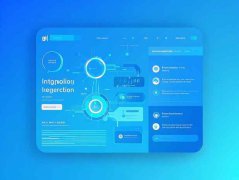如今,双屏设置已经成为办公和游戏爱好者的常见选择。通过扩展模式,用户可以在两个显示器上同时进行多任务处理,提高工作效率,或者在游戏时享受更广阔的视野。配置双显示器并不是一件复杂的事情,掌握一些基本的设置技巧后,您便能轻松实现。
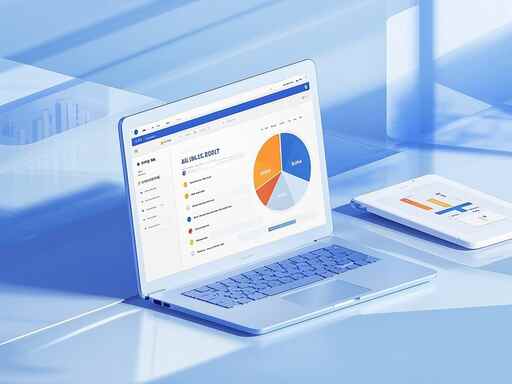
在开始之前,了解一下您的设备需求十分重要。确保显卡支持双输出,检查连接端口,常见的如HDMI、DisplayPort和VGA等。确保显示器的分辨率相匹配,这将避免因不同分辨率造成的画面扭曲或模糊。
一旦确认设备的兼容性,连接显示器是第一步。将主显示器与电脑连接,确保显示器电源开启。然后,通过连接线将第二个显示器与电脑相连。连接完成后,电脑通常会自动识别新的显示器。
接下来,进入显示设置。对于Windows系统,右键单击桌面,选择显示设置。在这里,您可以看到两个屏幕的表示,通常会标记为1和2。在此页面中,您可以选择扩展这些显示器。选择扩展这些显示器选项,使两个显示器对您的操作系统呈现为一个较大的工作区。
如果您使用的是Mac电脑,步骤类似:前往系统偏好设置,选择显示器。在这里,您同样可以调整屏幕排列,将两个屏幕展开成一个大的桌面。
有些情况下,您需要进行一些额外的设置以确保表现最佳。特别是在玩游戏或进行图像处理时,确保显示器的刷新率和分辨率设置得当,以获得流畅且清晰的画面。同样,别忘了调整显示器的布局,让鼠标在两个屏幕之间移动时感到自然。
在设备调试完成后,可以考虑一些性能优化的技巧。例如,使用显示器的原生分辨率和最佳刷新率,不仅可以提升画质,还能减少系统负担。合理安排窗口位置,能够提升多任务处理的效率,避免来回切换造成的不便。
市场上不断推出新的显示器和硬件,关注这些动态能够帮助您做出更佳的选择。例如,拥有高色域和高刷新率的显示器适合设计师和游戏玩家,而具备IPS面板的显示器可以提供更广角的视觉体验。
常见问题解答
1. 我如何确认显卡支持双显示器?
检查显卡的规格说明,或者在设备管理器中查看显卡的型号,再到制造商官网了解支持的显示输出。
2. 连接显示器时出现问题怎么办?
请检查连接的电缆、端口是否损坏,重新插拔连接线,同时尝试更换不同的端口或电缆。
3. 如何调整显示器的分辨率?
进入显示设置,选择相应的显示器,调整分辨率并应用变更。
4. 双屏扩展模式适合哪种使用场景?
适合需要多任务处理的办公环境,游戏玩家,设计师等需要同时处理多项任务的用户。
5. 能否将不同品牌的显示器同时使用?
可以,只要确认连接端口兼容,并且在显示设置中正确配置即可。